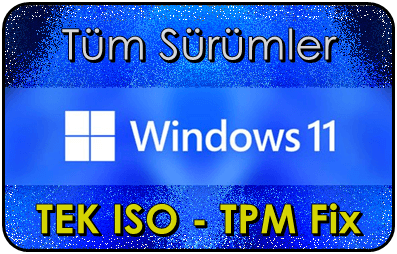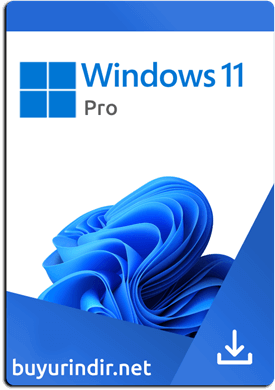Anlatımlar / İpuçları
Meliksah_2006
30-06-2015, 04:58
3
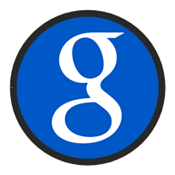
Son günlerde yaşanılan en büyük sorunlardan birisi de Google'da aranılan bir içeriğin bulunamaması ve nasıl aramamız gerektiğini bilmememiz. Resimli örnekler üzerinden gitmek istiyorum.
Yazıyı 2 ana maddeye ayıracağım.
• Web Araması
• Görsel Arama
1-) Web Araması
# Sevdiğiniz yerde arayın. Bir program indireceksiniz, abuk subuk sitelerden sonuçlar çıkabiliyor. Bildiğiniz-güvendiğiniz sitelerden indirmek istiyorsunuz. İndireceğimiz program CCleaner olsun. Bu programın full sürümünü indirmek istiyoruz. Aşağıdaki gibi bir arama yapabiliriz;
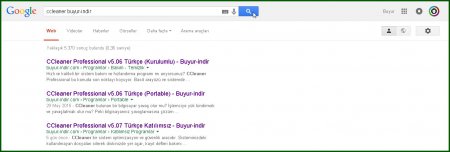
Yukarıda buyur-indir için arama yaptık. Aynı şekilde bir başka site için de yapabilirsiniz.
# Net kelimeler seçin. Yani Google'ye tutup "Program indirmek istiyorum" şeklinde birisi ile konuşur gibi arama yapmayın. Direk "Program indir" şeklinde arama yapın. Bu oyunlar için de geçerli. Birçok arkadaş "oyunu indir" yerine "Oyun indirmek istiyorum" şeklinde arama yapıyor. Sadece bunlar değil. Mesela "Dişim ağrıyor" yerine "Diş Ağrısı" şeklinde arayın demek istediğim.
Bunu örnek resimlerle göstereyim. Diyelim başınız ağrıyor. Acil çözüm bulmak istiyorsunuz.
İlk olarak "dişim ağrıyor" diye arıyoruz;
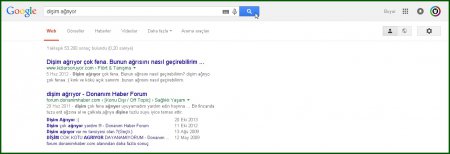
Sonuçlarda ne dikkatinizi çekti? Forum sitelerinden konu açanların konuları çıktı. Bunlar doğruluğu tartışılan şeylerdir mesela adam tutar o sitede dişine şunu yap şöyle yap geçer vs. der ama yanlış konuşuyordur belki.
Bir de aşağıdaki gibi "diş ağrısı" şeklinde arayalım;
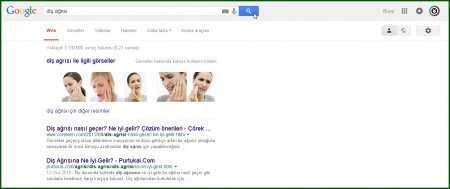
Sonuçlarda görüldüğü gibi daha kesin ve kararlı çözümler listelendi.
# Belirli bir site içinde arayın. Mesela 1.örnekteki CCleaner'i sitede bulamadınız, sonuçlarda çıkmadı. Birde aşağıdaki gibi deneyin;
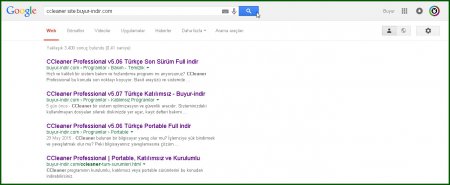
Burada "aranacak terim site:buyur-indir.com" şeklinde bir arama yaptık. Böylece sadece buyur-indir.com alan adındaki arama sonuçları listelenecektir.
# Dosya tipine göre arayın. Örneğin size bir PDF belgesi lazım. Bu şekilde arama yapmanız gerekiyor;
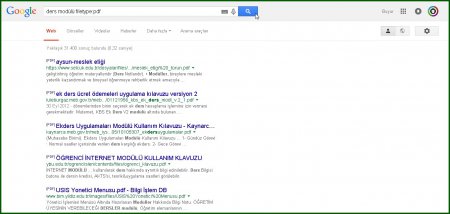
Burada "aranacak terim filetype:pdf" sorgulamasını kullandık. Bu şekilde PDF, PPT veya XLS gibi belirgin türde arama yapabilirsiniz.
# Sonuçları zamana göre listeleyin. Aşağıdaki örneği inceleyebilirsiniz;
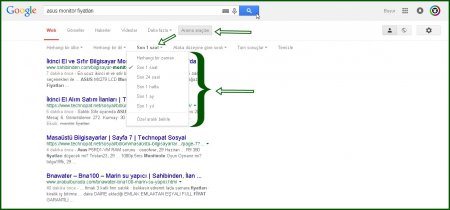
Burada ilk olarak "Arama Araçları" sekmesine tıkladık, ardından "Herhangi bir zaman" seçeneğinden gerekli filtreleme işlemini yaptık. Mesela son güncellenen bir program arayacağımız zaman da bu şekilde zaman filtresi koyarak arayabiliriz.
Arama Araçları sekmesi çok önemli. Burada birçok filtreleme var. Detaylarına inmeye gerek yok diye düşünüyorum.
# Hesaplama yapın. Arama kutucuğuna 150+150 yazdığınızda direk aşağıdaki gibi sonuç alabileceksiniz;
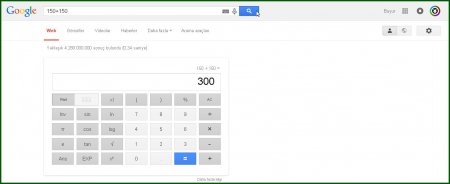
# Döviz öğrenin. Örneğin doları yakından takip ediyorsanız aşağıdaki gibi bir arama yapabilirsiniz;
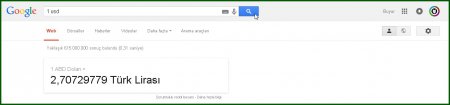
Burada "1 usd" şeklinde aradım. Mesela "1 eur", "1 ruble" şeklinde de arayabilirsiniz.
Web araması ile ilgili aramaları böyle yapabilirsiniz. Gelelim görsel aramaya.
2-) Görsel Arama
Birçoğumuz görsel aramayı neredeyse web araması kadar çok kullanırız. Burada arama yaparken çeşitli filtreleri kullanmanın yanı sıra aranacak terimi yazmak da önemlidir.
# Sonuna İngilizce terim ekleyin. Bir bilgisayar oyunun sadece kapak resmi lazım diyelim. Burada kapak İngilizce'de ne anlama gelir? "cover" anlamına geliyor. Arıyoruz;
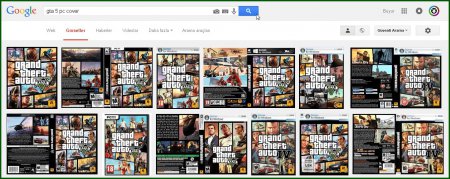
Bu maddede dikkat çekmek istediğim nokta İngilizce arama yapmanızdır. GTA 5 Kapak yerine GTA 5 Cover şeklinde ararsanız daha fazla sonuca ulaşırsınız yani.
# PNG transparan resim mi lazım? Bir PNG ikon arıyorsunuz. Şu şekilde arayın;
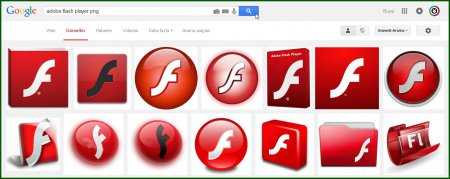
Yukarıda listelenen sonuçlarda aranacak kelimemizin sonuna "png" ekledik. Listelenen resimlerin neredeyse tamamı PNG formatında ve transparan resimlerdir.
# Benzer resimleri mi bulmak istiyorsunuz? Bu çok basit. Görsel arama kutucuğuna resim sürüklüyoruz;
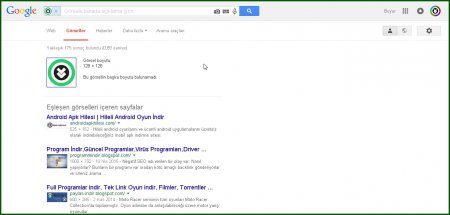
Burada sitemizin logomuzu aradık. Sonuçlarda ise bizim logoyu sitesinde kullanmış veletler listelendi. Bunların hepsini toplu idam etmek gerek. Ulan konuyu al eyvallah da bari başlık resmini değiştir aptal herif..
# Çözünürlüğe göre arayın. Mesela 1920x1080 monitör için bir manzara resmi arıyorum;
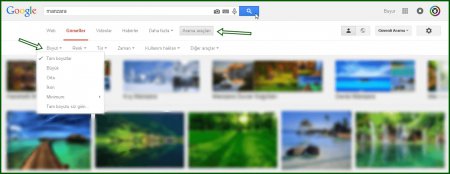
Manzara şeklinde arama yaptıktan sonra "Arama Araçları" sekmesinde en başta bulunan "Boyut" seçeneğinden ilgili boyutu ayarlayabilirsiniz. Burada 1024x768, 1280x1024, 1366x768 gibi hazır seçenekler mevcutken aynı zamanda tam boyutu da girerek arayabiliyorsunuz.
Velhasıl anlatmak istediğim bunlardı. Gerek görsellerde gerekse web'de sorgularınızı yukarıda belirttiklerim gibi ararsanız daha net sonuçlara ulaşırsınız. Umarım yararı olmuştur, esenle kalınız..